
Inventor Studio ist eine Rendering- und Animationsumgebung innerhalb von Autodesk Inventor LT-Bauteilen. Die Umgebung verfügt über eigene Befehle und spezielle Browser-Knoten für Rendering und Animation. Verwenden Sie den langsamen Doppelklick, um Studio-Browser-Knoten im Szenen- oder Animations-Browser umzubenennen. Die beiden Browser sind synchron und geben die Namensänderungen wieder.
Mit Inventor Studio können Sie folgende Aktionen durchführen:
- Erstellen Sie feste und animierte Renderings von Bauteilen, um das Aussehen und die Bewegung einer Konstruktion zu visualisieren, bevor sie in Produktion geht.
- Erstellen Sie ein Video mit mindestens einer Kamera aus einer oder mehreren Animationen innerhalb desselben Bauteils.
- Geometrie und Einstellungen für Hintergrund, Lichter und Kameras angeben, um eine Szene für ein Rendering oder eine Animation zu erstellen.
- Erstellen und speichern Sie mehrere Aniationen in einer Bauteildatei.
- Parameter zwischen Animationen in einer Bauteildatei wieder verwenden.
- Positionswerte für die Ziel- und Kamerapositionen wieder verwenden und Kameras innerhalb eines Dokuments oder zwischen Dokumenten kopieren, für die die Inventor Studio-Umgebung aktiviert ist.
Rendering- und Animationsdateien werden mit den Änderungen, die Sie später in der Bauteildatei vornehmen, aktualisiert.
Wenn Sie die Studio-Umgebung zum ersten Mal öffnen, befindet sich diese im Modellzustand. Dies ist der Ausgangzustand der Szene für Rendering und Animation. Der Modellzustand entspricht der Ansichtsdarstellung des Modells außerhalb der Studio-Umgebung. Alle Animationen verwenden den Modellzustand für Animations-Frame Null.
Im Modellzustand können keine Animationen ausgeführt werden, aber Sie können Kamera, Lichter und andere Rendering-Eigenschaften bearbeiten. Änderungen am Modell außerhalb von Studio beeinflussen den Modellzustand und damit den Anfang jeder Animation. Wenn Sie in einer Animation arbeiten möchten, aktivieren Sie eine Animation durch Auswählen und mithilfe der Befehle im Kontextmenü. Sie können auch auf das Symbol des Animationsknotens doppelklicken. Sie können zwischen Animations- und Modellzustand wechseln, indem Sie auf den entsprechenden Browser-Knoten doppelklicken.
Rendering- und Animationsbefehle
Die Befehle für Rendering und Animation stehen auf der Registerkarte Rendern zur Verfügung. Das entsprechende Dialogfeld wird geöffnet, wenn Sie einen Befehl aufrufen. Klicken Sie auf das Reißnagelsymbol in der rechten oberen Ecke, um die Dialogfelder aufzurollen.
Die Optionen für Vorgänge im Browser und im Grafikbereich sind über die Kontextmenüs verfügbar.
Rendering-Vorgang
Sie können den Befehl für das Rendering ohne Verbesserungen an der Geometrie, die Sie direkt von Autodesk Inventor LT-Bauteilen erhalten, ausführen, oder Sie können Beleuchtung, eine Szene und Kamerablickpunkte hinzufügen, die die visuelle Darstellung und das Raumempfinden verbessern.
Die Rendering-Befehle stehen auf der Registerkarte Rendern und in den Kontextmenüs des Grafikbereichs zur Verfügung.
Globale Optionen wie Antialias-Qualität, Ausgabeauflösung und Geometriedetails, die nicht mit bestimmten Beleuchtungen oder Geometrieobjekten verbunden sind, können angepasst werden, um die Darstellung und Leistung des gerenderten Bilds zu steuern.
Der Fortschritt des Renderns wird in einem separaten Fenster angezeigt. Sie können die gerenderte Ausgabe in den Standardformaten .bmp, .gif, .jpg, .jpeg, .tif, .tiff und .png speichern. Mit Ausnahme von .gif verfügt jedes Bildformat über Optionen beim Speichern, wie z. B. dpi, Qualität oder Alpha-Kanal. Prüfen Sie die Optionen beim Speichern, sodass Sie das Format verwenden, das sich am besten für die Nachbearbeitung eignet, wenn diese geplant ist.
Für Rendering und Animation verfügbare Stile
Eine Reihe von vordefinierten Beleuchtungsstilen und Szenenstilen wird in Form von Bibliotheken mit Studio installiert. Sie können eigene Stile in den Bibliotheken erstellen und speichern. Stile werden in eine Bauteil-Dokumentbibliothek importiert und in der Stilliste des entsprechenden Dialogfelds angezeigt.
Wenn Sie ein Bild rendern, wählen Sie auf der Registerkarte Allgemein des Dialogfelds Bild rendern den Bildstil Schattiert oder Illustration. Die Ihrer Auswahl entsprechenden Optionen werden auf der Registerkarte Stil angezeigt.
Zugriff auf Materialien und Darstellungen
Material- und Darstellungsbibliotheken werden mit dem Produkt oder der Suite installiert und ersetzen Inventor Studio-Oberflächenstile. Materialien und Darstellungen sind über die Registerkarte Extras in der Gruppe Material und Darstellung sowie über den Schnellzugriff-Werkzeugkasten verfügbar. Weitere Informationen finden Sie unter Materialien und Darstellungen.
Arten von zu erstellenden Animationen
Sie können folgende Animationen erstellen:
- Drehung, wie auf einer Drehscheibe, als Funktion einer Kamera oder eines Modells.
- "Vorbeiflüge" an Produkten verwenden für den Pfad die Methode Kamera animieren.
- Spezielle Beleuchtungseffekte durch Animieren von Lichtstilen oder einzelnen Lichtern.
- Zusammengesetzte Animationen mit Videoersteller
Einflüsse auf die Rendering-Zeit von Animationen
Es gibt verschiedene Aspekte zu Beleuchtung, Oberflächentexturen und anderen Fällen, die die Rendering-Zeit einer Animation beeinflussen. Die folgende Tabelle enthält eine Liste jener Fälle, die sich häufig auf die Rendering-Zeit auswirken. Eine Kombination dieser Fälle kann die Auswirkungen auf die Rendering-Zeit verstärken. Wir empfehlen eine Rendering-Vorschau sowie die Verwendung der passenden Beleuchtungsstile und Materialdarstellungen für das abschließende Rendering.
 |
Leistung von CPU, Mehrfachprozessor oder Mehrfachkern |
Die "Übersetzungsphase" umfasst kein Multithreading und profitiert von einer schnelleren CPU, jedoch nicht von mehr Kernen. Die Phasen "Berechnung" und "Rendervorgang wird durchgeführt" verwenden Multithreading. Diese Phasen profitieren zwar von einer schnelleren CPU, jedoch auch nahezu linear von mehreren Kernen. Das Rendering erfolgt beispielsweise mit zwei Kernen nahezu doppelt so schnell. Die von Inventor Studio unterstützte Anzahl von Kernen ist praktisch unbegrenzt. |
 |
RAM |
Das Rendering erfordert eine Kopie der Szene, die vom Rendering-System verwendet wird. Diese Kopie wird für jeden Frame erstellt. Dies ist der Zweck der "Übersetzungsphase". Der von dieser Kopie belegte Arbeitsspeicher kommt zu dem von Inventor benötigten Arbeitsspeicher hinzu. Aus diesem Grund müssen Sie vor dem Rendering über ausreichenden Reserve-RAM verfügen, um diesen Vorgang erfolgreich und effizient abzuschließen. Steht dem Betriebssystem nicht genug physischer Arbeitsspeicher zur Verfügung, kann es zu Auslagerungsdateien kommen, oder das Rendering wird sehr langsam und unpraktikabel. Inventor bietet Werkzeuge (beispielsweise Werkzeuge zum Einstellen der Detailgenauigkeit) zur Optimierung des Arbeitsspeicherbedarfs. Machen Sie sich mit der Verwendung dieser Werkzeuge vertraut, um für Prozesse wie Rendering mehr Arbeitsspeicher zur Verfügung zu stellen. |
 |
GPU oder Grafikkarte | Die GPU (Grafikkarte oder Chipsatz) hat keinerlei Auswirkungen auf die Rendering-Leistung oder -Kapazität. |
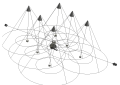 |
Anzahl und Art der verwendeten Lichter |
Die Anzahl, die Art und die Einstellungen der Lichter beeinflussen die Rendering-Zeit. Werfen mehrere Lichter Schatten, wird die Rendering-Zeit beeinflusst, da Schatten für alle beleuchteten Objekte berechnet werden müssen. |
 |
Oberlicht |
Oberlicht sorgt für eine einheitliche, richtungsunabhängige Szenenbeleuchtung. Ein Beleuchtungsstil wie die globale Beleuchtung, der keine Lichter enthält, flutet die Szene mit weicher Beleuchtung und Schatten. Diese Methode eignet sich besonders für das Präsentieren von Modellen. Die abschließende Zusammenstellung erstellt ein Beleuchtungsmuster der Umgebung. Falls im Stil kein Licht verwendet wird, wirft das Modell keinen Schatten auf die Ausgangsebene. Wir empfehlen, die Verwendung der Funktion Oberlicht bis zum abschließenden Rendering einzuschränken. |
 |
Indirektes Licht |
Diese Einstellung berechnet das Licht, wie es zwischen Objekten hin- und herspringt und beleuchtet die Szene mit schwachem Licht. Sie können standardmäßige oder benutzerdefinierte Werte verwenden. Eine höhere Anzahl von Abtastungen verlängert das Rendering. |
 |
Weiche Schatten |
Das Rendering wird verlängert, wenn Sie weiche Schatten mit einer mittleren oder hohen Qualitätseinstellung verwenden. |
 |
Abklingen des Lichts |
Die Einstellungen für das Abklingen des Lichts Umgekehrt und Umgek. quadratisch wirken sich auf die Rendering-Zeit aus. |
 |
Relief-Maps |
Mit Relief-Maps werden Texturen realistischer, da Oberflächenunregelmäßigkeiten simuliert werden. Relief-Maps wirken sich auf die Rendering-Zeit aus. Ggf. sollten Sie Relief-Maps nur beim abschließenden Rendering verwenden. Das ausgewählte Material wird auf die ausgewählten Flächen angewendet. Dies entspricht der Verwendung der Dropdown-Liste Darstellung im Schnellzugriff-Werkzeugkasten von Autodesk Inventor LT. Verfügbar, wenn das Material in der Struktur und eine oder mehrere Oberflächen ausgewählt sind. |
 |
Brechung |
Wenn mehrere Objekte mit refraktiven Oberflächenstilen in der gerenderten Szene überlappen, ist mehr Renderzeit erforderlich, da viele Strahlen für jedes Pixel in der Überlappung verfolgt werden müssen. |
 |
Antialias |
Definieren Sie im Dialogfeld Rendern auf der Registerkarte Ausgabe den Umfang des Anti-Aliasing. Verwenden Sie die geringe Auflösung für schnelles Rendern und für Vorschauen. Verwenden Sie die mittlere und hohe Qualitätseinstellung für das abschließende Rendering. |
 |
Korrekte Spiegelung |
Im Dialogfeld Rendern wird für schattierte Renderings die Option für korrekte Spiegelungen ausgewählt. Für Vorschauen und vorläufiges Rendering können Sie die Auswahl von Korrekte Spiegelung aufheben. |
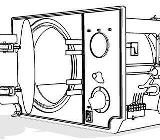 |
Rendering des Typs Illustration |
Das Rendering des Typs Illustration erfordert nur das Rendering bestimmter Kanten und Silhouetten. Die übrigen Elemente werden aussortiert. Aus diesem Grund sind die Rendering-Zeiten nicht kürzer als bei der Einstellung Schattiert. Das Rendering des Typs Illustration ist spezialisiert. Verwenden Sie diese Option nur bei Bedarf. |
 |
Videoeffekte |
Videoeffekte (beispielsweise Fades und Farbverläufe) erfordern das Rendern von Zellen aus den beiden zu Grunde liegenden Vorlagen. Werden Übergänge verwendet, verdoppelt sich die Rendering-Zeit für den betreffenden Übergang. |
 |
Tiefenschärfe |
Durch Unterstützung der Tiefenschärfe von Kameras verlängert sich die Rendering-Zeit circa um den Faktor vier, da für das Rendering einer Szene mehrere Durchgänge erforderlich sind. Die Aktivierung der Option für die Tiefenschärfe führt zu hochfrequenten Störungen in unscharfen Bereichen. Diese Störungen können durch stärkeres Anti-Aliasing ausgeglichen werden, hierdurch verlängert sich jedoch die Rendering-Zeit. |
|
|
Animationen |
Das Rendering aufeinanderfolgender Frames ist nicht schneller oder langsamer als das Rendering von jeweils einem Frame. Wenn es beispielsweise 5 Minuten dauert, um einen Frame zu rendern, dauert es rund 12 Stunden, um eine Animation von zehn Sekunden mit 15 fps zu rendern, da 150 Frames x 5 Minuten (je Frame) 750 Minuten ergeben. Angenommen, dass der Inhalt der gerenderten Szene unverändert bleibt, erhöht sich der Arbeitsspeicherbedarf beim Rendern der Animation nicht. Wenn Sie also einen Frame rendern können, dehnen Sie die Bearbeitung auf die gewünschte Anzahl von Frames aus, ohne dass der Arbeitsspeicher zur Neige geht. Ist dies nicht der Fall, kann ein anderes Problem vorliegen, und Sie sollten ein Support-Problem an Autodesk melden. |
 |
Anforderungen von Inventor Studio |
Ermitteln Sie die genauen Anforderungen, indem Sie Ihre Bauteile und Hardware testen. Berücksichtigen Sie als Faustregel die folgenden Optionen:
|
Animationsvorgang
- Planen Sie Ihre Animation. Beginnen Sie mit einem Zweck, beispielsweise mit der Demonstration der Nutzung eines Produkts.
- Umreißen Sie die Elemente des Produkts, die Sie in der Animation hervorheben möchten.
- Öffnen Sie das Bauteil, und konfigurieren Sie die Kamerapositionen.
- Erstellen Sie mit den Studio-Befehlen die Animationsschritte.
- Analysieren und optimieren Sie die verschiedenen Elemente, bis Sie mit dem Ergebnis zufrieden sind.
- Starten Sie dann das abschließende Rendering.
Die Animationsbefehle sind nur verfügbar, wenn eine Animation aktiv ist. Die Befehle stehen auf der Registerkarte Rendern und in den Kontextmenüs des Grafikbereichs zur Verfügung.
Parameterfavoriten ermöglicht den Zugriff auf die Benutzerparameter in der aktiven Datei und bietet eine Möglichkeit zum Hinzufügen dieser Parameter zum Ordner Animationsfavoriten im Browser.
Animationsablaufprogramm definiert die Dauer aller Vorgänge in einer Animation und steuert die Wiedergabe.
Ein Vorgang ist ein Übergang zu einem bestimmten Wert für eine Eigenschaft von dem vorherigen Wert. Jeder Vorgang verfügt über eine bestimmte Start- und Endzeit. Wenn der Vorgang keine Dauer besitzt, wird der Vorgangswert direkt ohne Interpolation zur Vorgangszeit angenommen.
Sie können Animationsvorgänge mit dem gleichen Typ kopieren und in das Ablaufprogramm an einer anderen Zeitposition einfügen.
Parameter animieren modifiziert den Wert von einem oder mehreren Benutzerparametern im aktuellen Dokument.
Kamera animieren definiert die Animationsparameter für die Kamera. Verwenden Sie die Optionen Drehscheibe oder Pfad, um schnell eine Produktvisualisierungsanimation zu erstellen, oder die Option Pfad, um die Kamera für den Vorbeiflug Ihers Produkts zu animieren.
Licht animieren definiert den Lichtstil oder die Beleuchtungsparameter für die Animation. Erstellen Sie spezielle Beleuchtungsbedingungen, und animieren Sie diese zum angegebenen Zeitpunkt.
Animation rendern rendert eine Animation mit einem Bild pro Animations-Frame. Die Frames werden in einer einzelnen Videodatei oder separaten Bilddateien gespeichert.
Animationsfavoriten
Der Ordner Animationsfavoriten wird im Browser in der Inventor Studio-Umgebung angezeigt. Der Ordner wird mit den Parametern gefüllt, die in der Animation verwendet werden, oder mit den Parametern, die von Ihnen mithilfe des im folgenden Abschnitt beschriebenen Verfahrens genannt werden. Animationsfavoriten bietet ein Mittel zum Hinzfügen einer Aktion zu einem bereits animierten Parameter. Sie bieten außerdem die Möglichkeit zum Aufteilen von Animationsvorgängen.
Gehen Sie wie folgt vor, um einen Modellparameter in den Favoritenordner aufzunehmen:
- Klicken Sie auf Parameterfavoriten. Prüfen Sie im Dialogfeld die Parameter, die Sie animieren möchten, und klicken Sie auf OK.
- Animieren Sie einen Parameter, der sich nicht bereits im Ordner befindet. Dieses Element wird dem Ordner automatisch hinzugefügt.
- Legen Sie im Dialogfeld Parameter Animationsfavoriten fest.